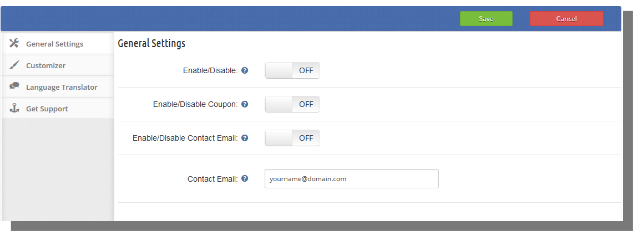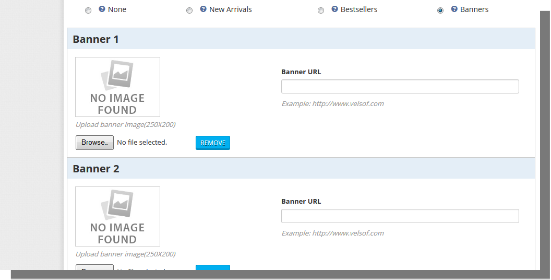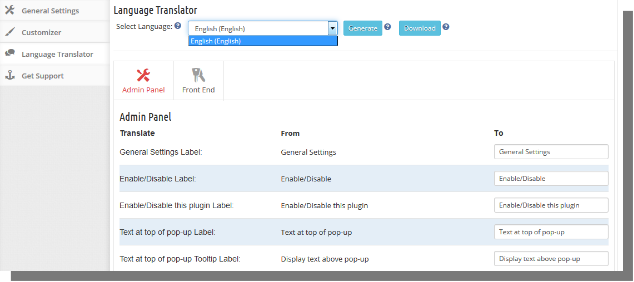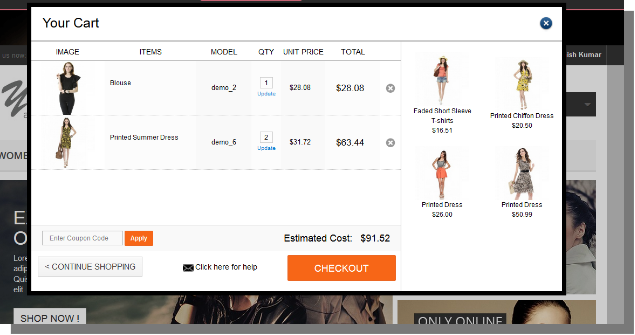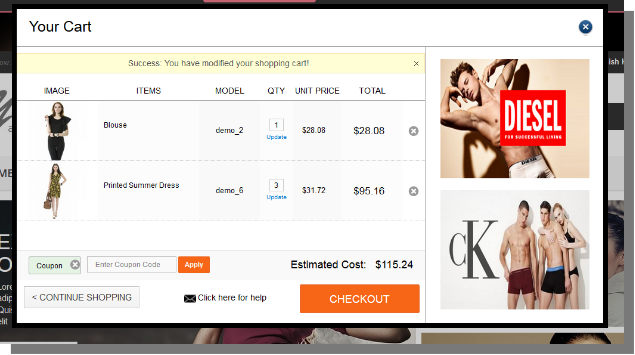Guía de instalación de Prestashop Ajax carro plus
- Para cargar el módulo de interfaz de usuario, ya sea Prestashop o copiar la carpeta carrito ajax en Prestashop Módulos de carpetas a través de FTP.
- Ahora usted será capaz de encontrar el plug-in listo para ser instalado en los módulos en su tienda PrestaShop como se muestra a continuación. Búsqueda de Ajax en la lista de la compra del módulo o módulo de filtro a través de Autores (Software de Velocidad)
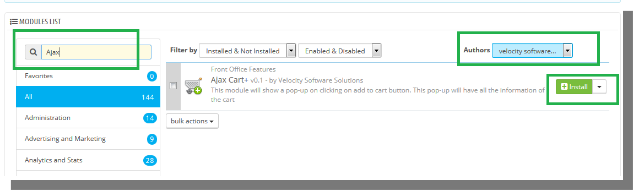
- Haga clic en el enlace Instalar para instalar el plugin.
Módulo de administración
dueño de la tienda puede cambiar los diversos ajustes del módulo de acuerdo a las necesidades, que se reflejan en la parte delantera, así como en el panel de administración. Haga clic en el enlace de configuración del módulo para actualizar los diversos ajustes del módulo. En el panel de configuración, usted será capaz de ver las fichas siguientes.
- Configuración general
- Personalizador
- Traductor de lenguaje
- Obtener apoyo
Cada interfaz se explica a continuación.
Configuración general
Configuración general tienen las siguientes opciones.
- Activar / Desactivar: Inicialmente, esto se va a apagar. El administrador puede activar / desactivar el plug-in poniendo en ON / OFF esta configuración.
- Activar / Desactivar el cupón: cuadro de entrada de cupón se mostrará en la parte frontal ajax carrito emergente si esto está en ON.
- Activar / Desactivar el Correo de Contacto: Correo electrónico de contacto se mostrará en la parte delantera si ajax carrito emergente si esto está en ON.
- Correo electrónico de contacto: Campo de entrada para proporcionar correo electrónico de contacto.
Personalizador
En esta sección, El administrador puede cambiar los colores de botón, las fronteras de los botones y de borde del cuadro emergente etc. administrador también puede elegir qué elementos o banners que se muestra en la ventana emergente (artículos de los más vendidos, nuevas llegadas, artículos populares) .
- Color del boton
Campo de entrada para configurar el color del botón emergente. Al hacer clic en el cuadro de entrada se abrirá una paleta de colores para elegir el color del botón.
- Texto Color Button
Campo de entrada para configurar el color del texto botón emergente. Al hacer clic en el cuadro de entrada se abrirá una paleta de colores para elegir el color del texto del botón.
- Emergente Color del borde
Campo de entrada para configurar el color del borde emergente. Al hacer clic en el cuadro de entrada se abrirá una paleta de colores para elegir el color del borde emergente.
- artículos relacionados
El administrador puede seleccionar la opción que quiere mostrar en la ventana emergente con la compra como artículos recientes, nuevos artículos o banners. Módulo está teniendo opción para mostrar hasta dos banderas.
Para añadir el banner, elija la opción de Banderas. Seleccione la pancarta que desea mostrar y proporcionar la dirección URL de la página web en la que desea redirigir el usuario hace clic en el banner.
Traductor de lenguaje
En esta sección, administrador puede traducir el lenguaje del módulo. Usando la interfaz de traducción, el administrador puede seleccionar el idioma en el que quiere traducir y el texto correspondiente traducción tiene que ser añadido.
Obtener apoyo
Si administrador se enfrenta a cualquier tema relacionado con el módulo y quiere ningún tipo de apoyo, a continuación, el administrador puede crear ticket a nuestro equipo de ventas / técnico a través de hacer clic en el enlace.
Las capturas de pantalla
Cesta con nuevos productos:
Carro con Banderas:
Carro cuando cupón aplicado:
Carro sin banderas y productos relacionados: